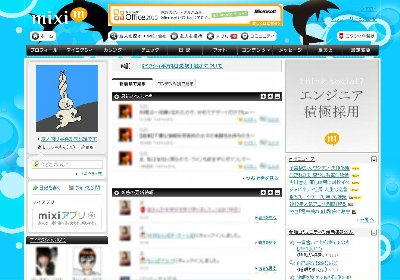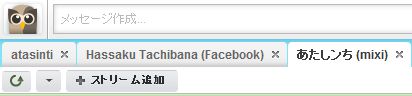Facebookの投稿においては、
「特定のメンバーにのみ見せる」
「特定のメンバーには見せない」
ということができます。
たとえば、Wallの書き込みの場合は投稿ボタンの横のカギマークをクリックすると以下のように表示されます。
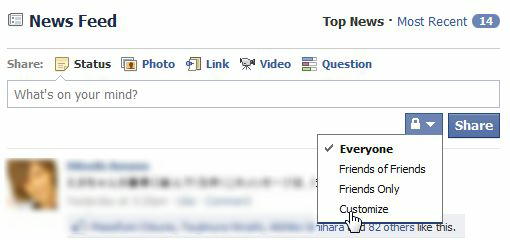
(一部ぼかしを入れています。)
デフォルトは「Everyone」になっていますが、これを「Customize」にします。
すると以下のような設定が出てきます。
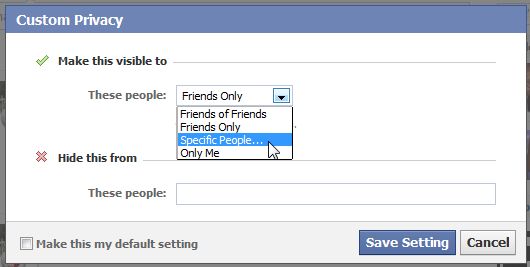
上記の「Hide this from」にメンバー名を書くと、その人には見えなくなります。
「Make this visible to」の方は、上図のように選択になっていますが、ココで、「Spesific Peoples…」を選択すると・・・
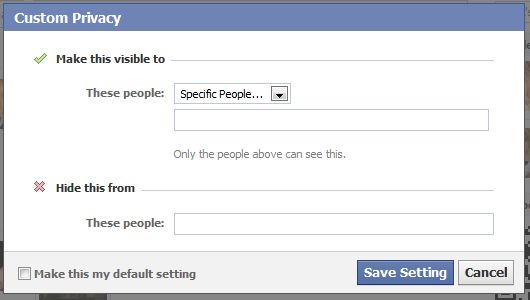
上記のようになり、ココにメンバー名を書いた人にだけ見えるようになります。
また、「Make this may default setting」にチェックを入れることで、その設定をデフォルトにすることができます。
Noteについても同じです。
以上によって、仕事上の付き合いの人にだけ見せたり、家族には内緒にしたりというような使い方ができるというわけです。
あれっ?最近、○○さんの投稿がないなぁ、と思ったら、もしかしたら、ハブられているのかも???
なお、mixiの日記も同じことができます。
mixiの日記の場合は、下記の公開範囲の設定に置いて、「公開するマイミクを選択」を選択します。
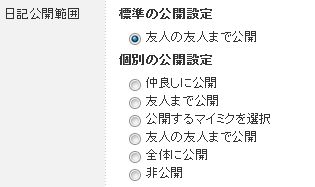
すると以下のようにマイミク選択画面がでてきます。
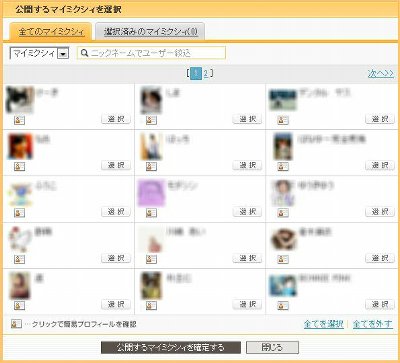
(一部ぼかしを入れています。)
ここで選択したマイミクにのみ日記が公開されます。